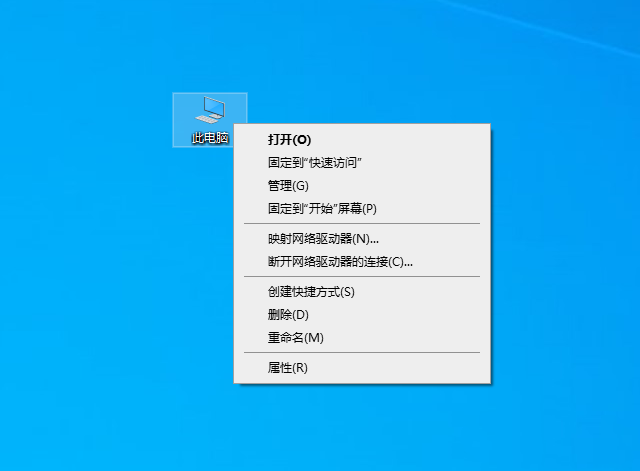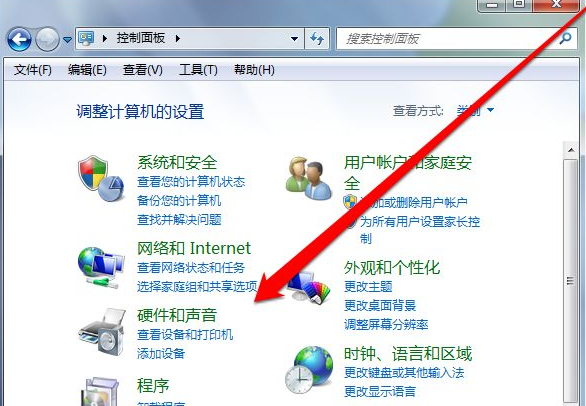WinXP无法识别的USB设备怎么解决?
使用USB设备的人越来越多了,我们在使用WinXP电脑的时候,经常需要插入U盘、移动硬盘等设备;然而在插入后系统却弹出USB驱动无法识别的提示,这使得设备不能正常使用。那么,USB无法识别怎么办呢?下面小编就给大家介绍下WinXP无法识别的USB设备的解决方法吧!
步骤如下:
1、右击“我的电脑”,选择“属性---硬件---设备管理器”。或者通过“控制面板---系统---硬件---设备管理器”。
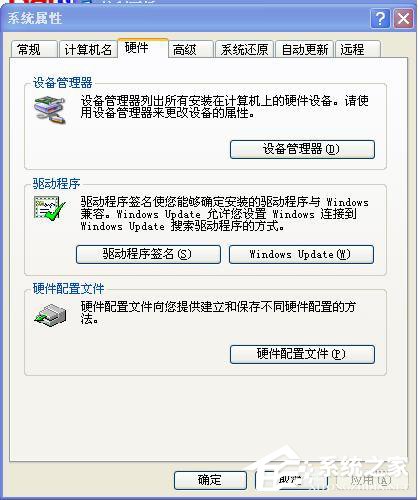
2、点击“设备管理器”按钮进入。找到“通用串行总线程控制器”。
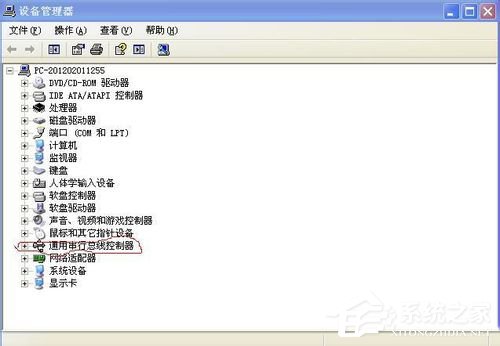
3、将“通用串行总线程控制器”下的项目选中后,选择上面的卸载按钮,或者直接右击鼠标选择“卸载”。一一卸载。
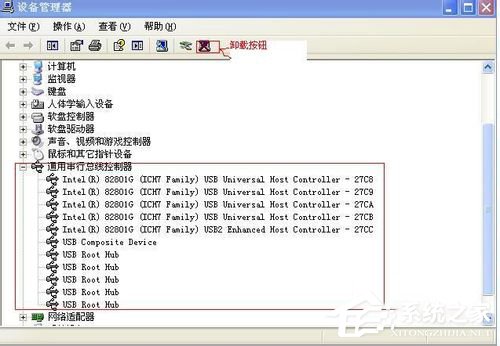
4、卸载后,点击其中的任何一个选项,选择上面的“扫描检测硬件改动”按钮,系统将自动安装卸载的驱动。
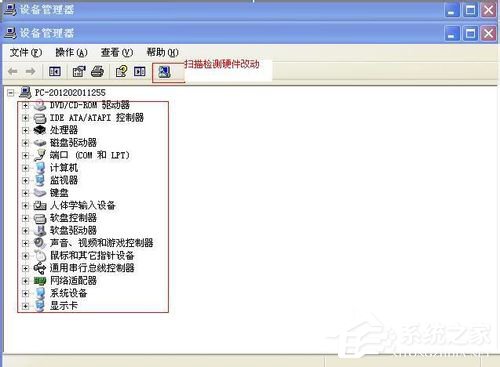
5、插上不能使用的硬件,系统将自动检测安装驱动。一般这时,硬件就可以使用了。
上述也就是WinXP无法识别的USB设备的解决方法了;如有遇到USB无法识别问题的用户,那可以参考一下上述的方法,按照步骤先去操作一下,这样就可以帮你解决USB无法识别的问题了。